我们在使用电脑的过程中,通常都喜欢将重要文件资料及数据和一些个人隐私存放在电脑当中,这时都会设置一个开机密码以防别人偷窥,不过每次开机都需要输入开机密码显得特别的麻烦,很多小伙伴都不知道win10如何关闭开机密码,下面,小编就把win10关闭开机密码的方法带给大家,快来一起看看吧。
win10怎么关闭开机密码:
1.首先我们右键点击Win10系统的开始菜单,在选项中找到运行并点击打开。
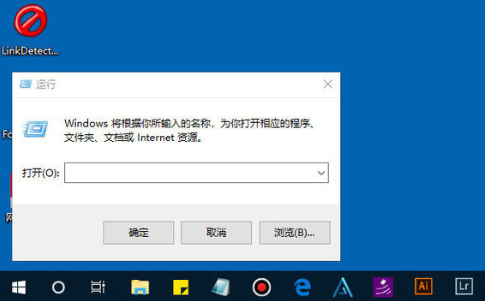
2.在打开的运行对话框里输入:netplwiz,点击确定即可。
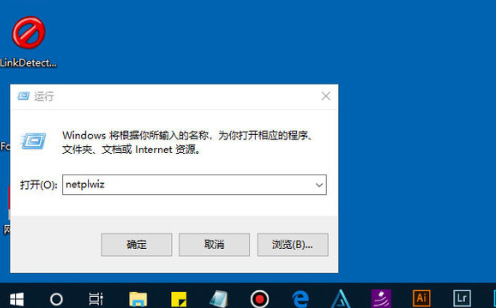
3.进入到页面中,在用户帐户对话框里可以看到“要使用本计算机,用户必须输入用户名和密码”选项被勾选了。

4.这时我们将用户帐户对话框里的“要使用本计算机,用户必须输入用户名和密码”选项前面的勾选去掉,然后点击应用即可。
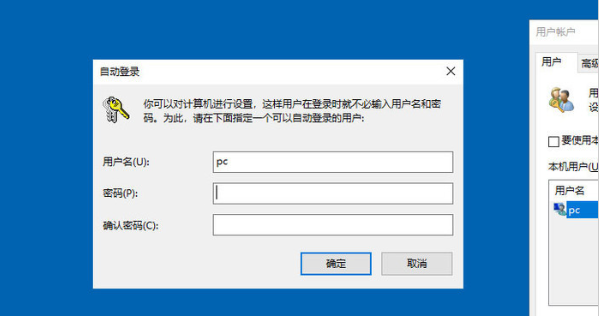
5.最后会弹出自动登录对话框验证权限,我们输入用户名和密码后点击确定,这样下次开机登录时就不需要密码啦。
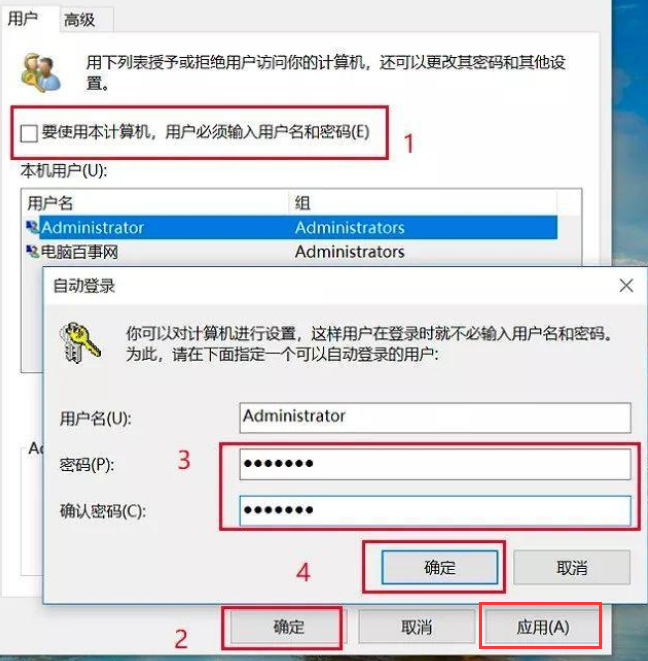
以上就是win10怎么关闭开机密码的内容,如果你不想使用开机密码登陆系统,可以使用上述方法来取消开机密码的设置,希望能对大家有所帮助。

我们在使用电脑的过程中,通常都喜欢将重要文件资料及数据和一些个人隐私存放在电脑当中,这时都会设置一个开机密码以防别人偷窥,不过每次开机都需要输入开机密码显得特别的麻烦,很多小伙伴都不知道win10如何关闭开机密码,下面,小编就把win10关闭开机密码的方法带给大家,快来一起看看吧。
win10怎么关闭开机密码:
1.首先我们右键点击Win10系统的开始菜单,在选项中找到运行并点击打开。
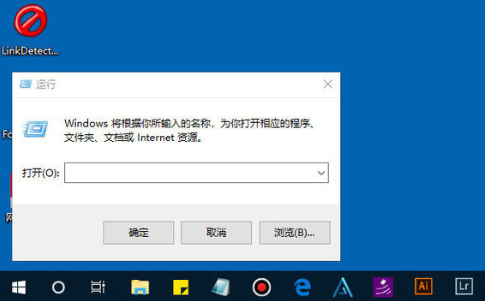
2.在打开的运行对话框里输入:netplwiz,点击确定即可。
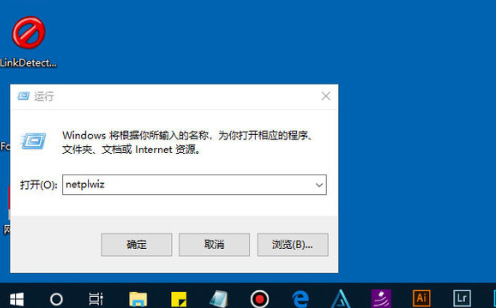
3.进入到页面中,在用户帐户对话框里可以看到“要使用本计算机,用户必须输入用户名和密码”选项被勾选了。

4.这时我们将用户帐户对话框里的“要使用本计算机,用户必须输入用户名和密码”选项前面的勾选去掉,然后点击应用即可。
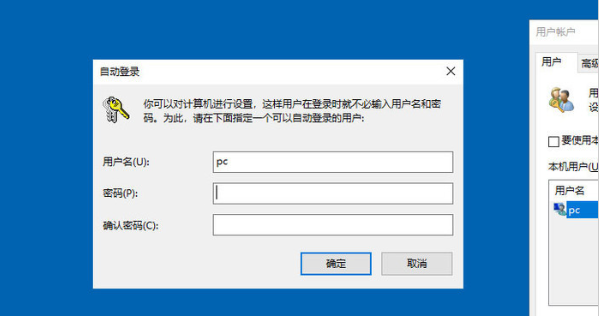
5.最后会弹出自动登录对话框验证权限,我们输入用户名和密码后点击确定,这样下次开机登录时就不需要密码啦。
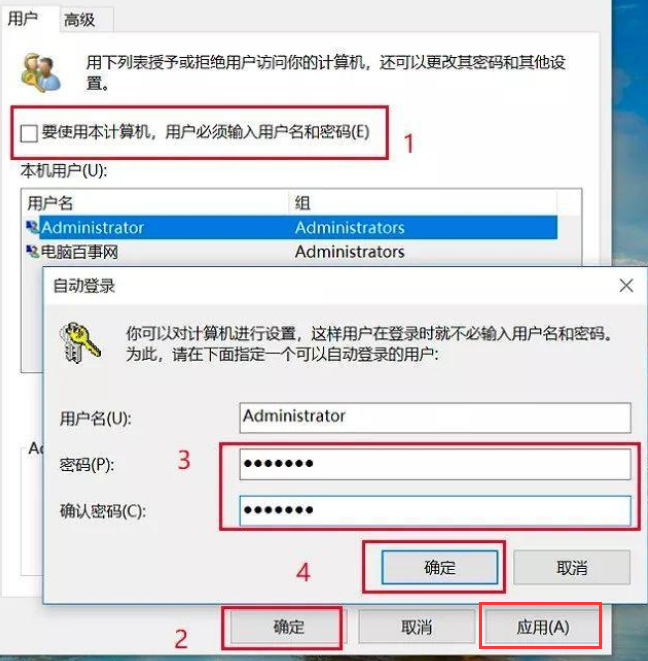
以上就是win10怎么关闭开机密码的内容,如果你不想使用开机密码登陆系统,可以使用上述方法来取消开机密码的设置,希望能对大家有所帮助。




